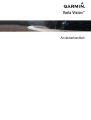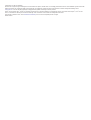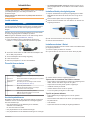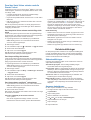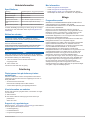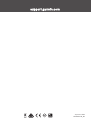Garmin Varia Vision™ In-sight Display Användarguide
- Typ
- Användarguide

Varia Vision
™
Användarhandbok

© 2016 Garmin Ltd. eller dess dotterbolag
Med ensamrätt. I enlighet med upphovsrättslagarna får den här handboken inte kopieras, helt eller delvis, utan ett skriftligt godkännande från Garmin. Garmin förbehåller sig rätten att ändra eller
förbättra sina produkter och att förändra innehållet i den här handboken utan skyldighet att meddela någon person eller organisation om sådana ändringar eller förbättringar. Gå till
www.garmin.com om du vill ha aktuella uppdateringar och tilläggsinformation gällande användningen av den här produkten.
Garmin
®
, Garmin logotypen, ANT+
®
och Edge
®
är varumärken som tillhör Garmin Ltd. eller dess dotterbolag och är registrerade i USA och i andra länder. Garmin Express
™
, Varia
™
och Varia
Vision
™
är varumärken som tillhör Garmin Ltd. eller dess dotterbolag. De här varumärkena får inte användas utan skriftligt tillstånd från Garmin.
Denna produkt är certifierad av ANT+
®
. Besök www.thisisant.com/directory för att se en lista över kompatibla produkter och appar.
Modellnr: A02913

Introduktion
VARNING
I guiden Viktig säkerhets- och produktinformation, som medföljer
i produktförpackningen, finns viktig information och
produktvarningar.
Rådgör alltid med en läkare innan du påbörjar eller ändrar ett
motionsprogram.
Ladda enheten
OBS!
Förhindra korrosion genom att rengöra och torka av kontakterna
och det omgivande området noggrant innan du laddar enheten
eller ansluter den till en dator. Se rengöringsanvisningarna i
bilagan.
Enheten drivs av ett inbyggt litiumjonbatteri som du kan ladda i
ett vanligt vägguttag eller i en USB-port på datorn.
Obs! Det går inte att ladda enheten om du befinner dig utanför
temperaturintervallet (Specifikationer, sidan 3).
1
Passa in laddarens stift mot kontakterna på enhetens
baksida
À
och tryck på laddaren tills den klickar på plats.
2
Anslut den större änden av USB-kabeln till nätadaptern eller
till en USB-port på datorn.
3
Anslut nätadaptern till ett vanligt vägguttag.
4
Ladda enheten helt.
5
Kläm ihop knapparna
Á
för att ta bort laddaren.
Översikt över enheten
À
Strömknapp Håll nedtryckt om du vill slå på eller stänga av
enheten.
Á
Sensor för
omgivande ljus
Känner automatiskt av tillgängligt ljus och justerar
ljusstyrkan på skärmen.
Â
Pekskärm Dra eller tryck för att interagera med enheten
(Använda pekskärmen, sidan 1).
Ã
Skärmarm Böj för att justera skärmen.
Obs! Du kan skada enheten om du böjer
skärmarmen mer än 90 grader.
Ä
Skärm Vrid för att justera skärmens position.
Obs! Du kan skada enheten om du vrider
skärmen mer än 15 grader.
Använda pekskärmen
Med hjälp av pekskärmen kan du använda många av enhetens
funktioner. Du kan använda pekskärmen med fingertopparna
eller med handskar på.
• Dra på pekskärmen för att bläddra igenom datasidor,
alternativ och inställningar.
Du kan dra framåt och bakåt.
• Dra på pekskärmen för att avfärda aviseringar.
• Dra på pekskärmen för att bekräfta aviseringar och varningar.
• När På begäran/endast varning är aktiverat trycker du två
gånger på pekskärmen för att aktivera och försätta enheten i
viloläge.
Installera fästet på solglasögonen
1
Välj den bandstorlek som passar på solglasögonens skalm.
Obs! Bandet ska sitta åt så att enheten inte rör sig när du
cyklar.
2
Placera fästets platta sida mot solglasögonskalmen.
3
Sätt fast det första bandet i den övre kroken och dra det runt
solglasögonskalmen.
4
Fäst den andra änden av bandet i den nedre kroken.
5
Sätt fast det andra bandet.
Installera enheten i fästet
Innan du kan installera enheten i fästet måste du installera fästet
på solglasögonskalmen.
1
Passa in spåren på fästet och enheten.
2
Tryck ned lätt och vrid enheten så att den låses på plats.
3
Justera skärmen framför solglasögonens lins.
Tips om hur du installerar Varia Vision enheten
• Välj en säker monteringsplats för enheten på solglasögonens
skalm, där den inte sitter i vägen när du cyklar.
• Välj de band som bäst passar på dina solglasögon.
• Installera enheten på rätt sätt.
• Justera skärmen innan du tar en cykeltur.
• Ta en testcykeltur på dagtid i en säker miljö.
Tips för att justera skärmen
• Fäll ut skalmarna på solglasögonen innan du justerar
skärmen.
• Placera fästet så att skärmen når linsen på solglasögonen.
• Böj skärmarmen.
• Vrid skärmen.
• Flytta fästet framåt och bakåt på solglasögonskalmen.
Introduktion 1

Para ihop Varia Vision enheten med din
Garmin
®
enhet
Ihopparning är den process då ett ANT+
®
tillbehör, som Varia
Vision enheten, ansluts till en kompatibel Garmin ANT+ enhet,
som Edge
®
1000.
• För bästa prestanda kan du behöva uppdatera Edge
programvaran till den senaste versionen.
• Flytta den kompatibla Garmin enheten inom 3 m från ANT+
tillbehöret.
• Håll dig på minst 10 m avstånd från andra ANT+ sensorer
under ihopparningen.
När du har parat ihop enheterna en första gång känner din
kompatibla Garmin enhet automatiskt igen ANT+ tillbehöret
varje gång det aktiveras.
Para ihop Varia Vision enheten med din Edge 1000
enhet
Innan du kan para ihop enheterna måste du uppdatera Edge
programvaran. För bästa prestanda kan du behöva uppdatera
Edge programvaran till den senaste versionen.
1
Flytta Edge enheten inom räckhåll (3 m) för tillbehöret.
Obs! Håll dig på minst 10 m avstånd från andra ANT+
sensorer under ihopparningen.
2
Starta Edge enheten.
3
På hemskärmen väljer du > Sensorer > Lägg till sensor.
4
Starta Varia Vision tillbehöret.
5
Välj sensor och sedan Lägg till.
När tillbehöret är ihopparat med Edge enheten visas
statusikonen hela tiden på anslutningssidan.
Para ihop med Edge 520 enheten
Innan du kan para ihop enheterna måste du uppdatera Edge
programvaran. För bästa prestanda kan du behöva uppdatera
Edge programvaran till den senaste versionen.
1
Flytta Edge enheten inom räckhåll (3 m) för tillbehöret.
Obs! Håll dig på minst 10 m avstånd från andra ANT+
sensorer under ihopparningen.
2
Starta Edge enheten.
3
På hemskärmen väljer du Meny > Inställningar > Sensorer
> Lägg till sensor.
4
Starta Varia Vision tillbehöret.
5
Välj sensor och sedan Lägg till.
När tillbehöret är ihopparat med Edge enheten visas
statusikonen hela tiden på anslutningssidan.
Para ihop enheten med Varia
™
radarenheten
1
Flytta enheten inom räckhåll (3 m) för Varia radarenheten.
Obs! Håll dig på minst 10 m avstånd från andra ANT+
sensorer under ihopparningen.
2
Starta Varia Vision enheten.
När enheten är ihopparad med radarn visas en sida som anger
att enheten är ansluten.
Visa Varia radardata på Varia Vision enheten
Ta en cykeltur.
När den är ihopparad med Edge enheten och Varia
radarenheten visas information på den aktiva datasidan.
Lysdioden för fordonets position
À
flyttar sig uppåt längs
lysdioden för målstatusfältet
Á
när ett fordon närmare sig din
cykel. Lysdioden för risknivå
Â
och stapeln
Á
ändrar färg
baserat på möjlig risknivå. Grönt anger att inget fordon
upptäckts. Orange anger att ett fordon närmar sig. Rött anger
att ett fordon närmar sig med hög hastighet. Varia Vision
enheten vibrerar när risknivån ändras.
Radardetektering
• Radarn känner av fordon som närmar sig upp till 140 m bort.
• Hastigheten på fordonet som närmar sig måste vara från 10
till 160 km/h (från 6 till 99 mph).
Obs! Radarn upptäcker inte fordon som färdas i samma
hastighet som du cyklar.
• Radarns konvinkel är 40 grader. Det ger radartäckning för
normala kurvor på vägen.
• Radarn kan upptäcka upp till åtta fordon som närmar sig.
Enhetsinställningar
Du kan fjärrstyra Varia enheterna och anpassa inställningarna
med din kompatibla Edge enhet. Det här avsnittet innehåller
instruktioner för Edge 1000 enheten. Andra kompatibla Edge
enheter använder liknande inställningar.
Skärminställningar
På Edge sensorskärmen väljer du din Varia Vision enhet och
väljer Skärmsinställningar.
Automatisk ljusstyrka: Justerar bakgrundsbelysningen
automatiskt utifrån det omgivande ljuset.
Visningssätt: Ställer in visningsläget på Alltid på så att skärmen
alltid är på, eller På begäran/endast varning för att spara på
batteriet. I läget På begäran/endast varning stängs skärmen
av automatiskt när den inte används.
Auto Scroll: Ställer in visningshastigheten på datasidor som
bläddras igenom medan tiduret är igång.
Bakgrundsfärg: Ställer in enheten så att den visar dagsljus-
eller nattljusfärger. Med alternativet Auto kan enheten ställa
in dagsljus- eller nattljusfärger automatiskt beroende på
tidpunkt.
Anpassa datasidorna
Du kan anpassa datafälten för varje datasida.
1
På Edge enheten väljer du din Varia Vision enhet.
2
Välj Datasidor.
3
Välj en träningssida.
4
Aktivera datasidan om det behövs.
5
Välj eller för att välja en Datafältslayout.
6
Välj ett datafält som du vill byta.
7
Välj en kategori.
8
Välj ett alternativ.
2 Enhetsinställningar

Enhetsinformation
Specifikationer
Batterityp Uppladdningsbart, inbyggt litiumjonbatteri
Batteriets livslängd Upp till 8 timmar
Batteriladdningstid Cirka 1,5 timmar
Vattenklassning IEC 60529 IPX7*
Drifttemperaturområde Från -20 till 60 °C (från -4 till 140 °F)
Laddningstemperaturom-
råde
Från 0 till 45 ºC (från 32 till 113 ºF)
Radiofrekvens/protokoll 2,4 GHz ANT+ trådlös kommunikation
*Enheten tål tillfällig exponering för vatten på upp till 1 m djup i
upp till 30 min. Mer information hittar du på www.garmin.com
/waterrating.
Skötsel av enheten
OBS!
Förvara inte enheten där den kan utsättas för extrema
temperaturer eftersom det kan orsaka permanenta skador.
Använd aldrig hårda eller vassa föremål på pekskärmen
eftersom den då kan skadas.
Använd inte kemiska rengöringsmedel, lösningsmedel eller
insektsmedel som kan skada plastkomponenter och ytor.
Rengöra enheten
OBS!
Även små mängder svett eller fukt kan göra att de elektriska
kontakterna korroderar när de ansluts till en laddare. Korrosion
kan förhindra laddning och dataöverföring.
1
Torka av enheten med en fuktad trasa med milt
rengöringsmedel.
2
Torka enheten torr.
Låt enheten torka helt efter rengöring.
Felsökning
Fästet passar inte på skalmen på mina
solglasögon
Även om Varia Vision enheten är kompatibel med de flesta
solglasögon fungerar den bäst med solglasögon som har en
bred, platt skalm.
• Använd ett band i rätt storlek.
Med enheten medföljer band i olika storlekar.
• Justera fästets placering på solglasögonskalmen.
Visa information om enheten
Du kan visa enhets-ID, programversion, information om regler
och licensavtal.
1
Starta enheten.
2
När Garmin skärmen eller logotypen visas drar du på
pekskärmen.
Sidan Om visas.
Support och uppdateringar
Garmin Express
™
(www.garmin.com/express) ger enkel åtkomst
till de här tjänsterna för Garmin enheter.
• Produktregistrering
• Produkthandböcker
• Programvaruuppdateringar
Mer information
• Gå till www.garmin.com/intosports.
• Gå till www.garmin.com/learningcenter.
• Gå till http://buy.garmin.com, eller kontakta din Garmin
återförsäljare för information om tillbehör och utbytesdelar.
Bilaga
Programlicensavtal
GENOM ATT ANVÄNDA ENHETEN GÅR DU MED PÅ ATT
VARA BUNDEN AV VILLKOREN I FÖLJANDE
PROGRAMVARULICENSAVTAL. DU BÖR LÄSA IGENOM DET
HÄR AVTALET NOGGRANT.
Garmin Ltd. och dess dotterbolag (”Garmin”) ger dig en
begränsad licens för användning av den programvara som är
inbäddad i enheten (”Programvaran”) i binär körbar form för
normal drift av produkten. Titeln, äganderätten och de
immateriella rättigheterna i och för Programvaran tillhör Garmin
och/eller dess tredjepartsleverantörer.
Du accepterar att Programvaran tillhör Garmin och/eller dess
tredjepartsleverantörer och är skyddad enligt de
upphovsrättslagar som gäller i USA samt enligt internationella
upphovsrättsöverenskommelser. Du bekräftar vidare att
strukturen på, organisationen av och koden för Programvaran,
som inte källkoden tillhandahålls för, är värdefulla
företagshemligheter som tillhör Garmin och/eller dess
tredjepartsleverantörer och att källkoden för Programvaran är en
värdefull affärshemlighet som tillhör Garmin och/eller dess
tredjepartsleverantörer. Du intygar att du inte kommer att
dekompilera, demontera, ändra eller bakåtkompilera
Programvaran eller någon del av den eller på något annat sätt
göra om Programvaran eller någon del av den till läsbar form
eller skapa något arbete som bygger på Programvaran. Du
intygar också att du inte kommer att exportera eller
återexportera Programvaran till något land i strid med de
exportkontrollagar som gäller i USA eller de exportkontrollagar
som gäller i något annat tillämpligt land.
Enhetsinformation 3

support.garmin.com
September 2018
190-02013-00_0B
-
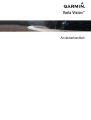 1
1
-
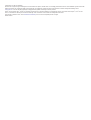 2
2
-
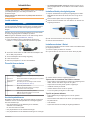 3
3
-
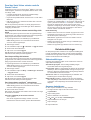 4
4
-
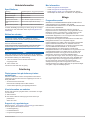 5
5
-
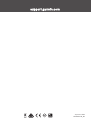 6
6
Garmin Varia Vision™ In-sight Display Användarguide
- Typ
- Användarguide
Relaterade papper
-
Garmin Varia Vision™ In-sight Display Bruksanvisning
-
Garmin Afficheur de lunettes Användarmanual
-
Garmin Edge® 1000 Användarguide
-
Garmin Edge® Explore 820 Användarguide
-
Garmin Varia™ Rearview Radar Användarguide
-
Garmin Edge® 820 Användarguide
-
Garmin Edge® 510 Användarguide
-
Garmin Varia RTL516 Bruksanvisning
-
Garmin Varia™ RTL510 Bruksanvisning
-
Garmin Varia-cykelradar Bruksanvisning